睡眠模式电脑打不开 如何处理电脑睡眠模式无法打开屏幕的情况
睡眠模式电脑打不开,睡眠模式是电脑的一种省电模式,它可以在我们长时间不使用电脑时自动进入,以节省能源和延长电脑的使用寿命,有时候我们可能会遇到一个问题,就是电脑在睡眠模式下无法打开屏幕。当我们按下电源键或移动鼠标时,屏幕仍然保持黑屏,这让我们感到困扰。当电脑陷入睡眠模式无法打开屏幕的情况下,我们应该如何处理呢?下面将为大家介绍一些解决方法。
步骤如下:
1.遇到睡眠不能自动唤醒的这种情况,应该点击开机开关,通常都能打开电脑。

2.如果点击一下开机键,还是不能开启已经处于睡眠状态的电脑。可以查看硬盘指示灯,因为电脑处于睡眠状态的情况下,硬盘灯是处于闪烁状态的。
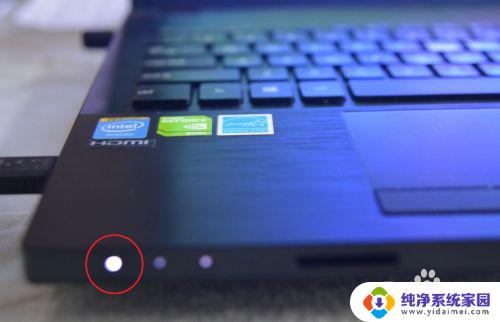
3.如果硬盘灯不亮了,那就是睡眠时间很长。已经自动进入关机状态了(仍然属于异常状态),此时再长按开机键,就能彻底关闭电脑了。再重新按开机键,开机之后。最好按F8键,再使用上下键调整到安全模式(按回车Enter键进入)。

4.使用Windows+E快捷键,调出资源管理器→打开控制面板→系统和安全→电源选项。
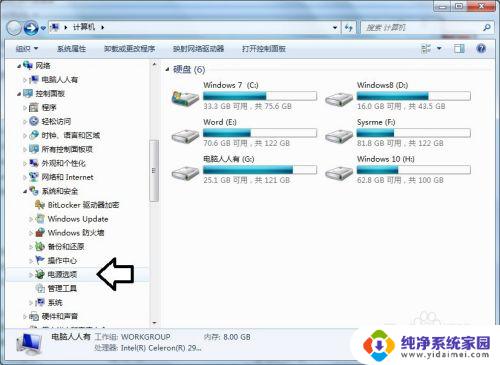
5.平衡(推荐)→更改计划设置。
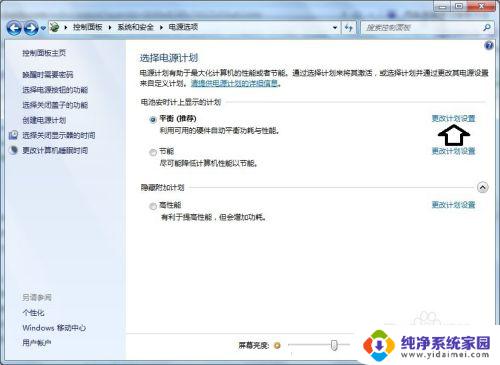
6.使计算机进入睡眠状态→选择更长时间或者选择从不→保存修改。
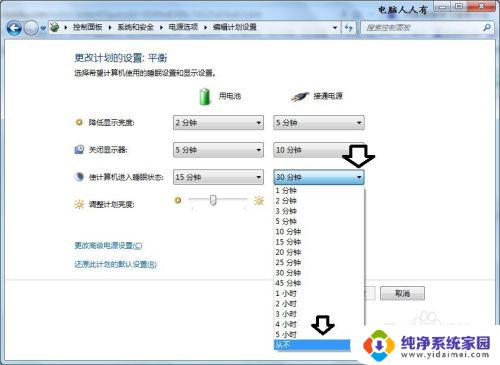
7.这种情况通常是出现在更新显卡驱动之后发生的(之前是能够正常唤醒的)。如果还是想要使用睡眠,那么就要将显卡驱动程序及时回滚。步骤是:使用Win+R调出运行,在其中输入:devmgmt.msc 回车(Enter)打开设备管理器。
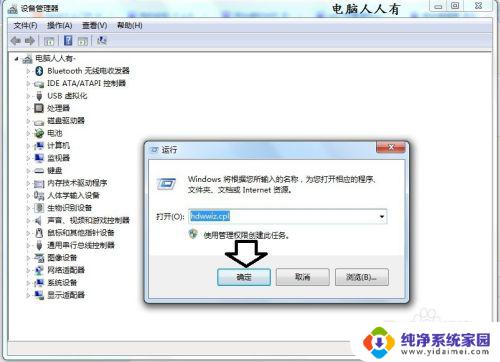
8.定位到显示适配器→右键显卡设备→属性→回滚驱动程序(按部就班完成即可回滚原有驱动程序的操作)。

以上是关于电脑休眠模式无法启动的全部内容,如果出现相同情况,请按照小编提供的方法解决问题。
睡眠模式电脑打不开 如何处理电脑睡眠模式无法打开屏幕的情况相关教程
- 电脑睡眠之后怎样打开 电脑睡眠模式唤醒方法
- 电脑休眠了怎么打开 电脑睡眠模式无法唤醒怎么办
- 笔记本电脑怎么睡眠模式 电脑睡眠模式如何唤醒
- 电脑从睡眠模式唤醒 电脑睡眠模式如何唤醒
- 电脑睡眠了怎么打开 电脑进入睡眠模式后无法唤醒屏幕怎么办
- 电脑显示睡眠模式黑屏开不了机 电脑黑屏进入睡眠模式如何解决
- 怎样解除电脑的睡眠模式 电脑睡眠模式退出的详细步骤
- 电脑睡眠模式按什么快捷键 Windows 10如何快速进入睡眠模式
- 怎样开启睡眠中的电脑 电脑睡眠模式唤醒快捷键
- 电脑睡眠模式怎样开机 电脑进入睡眠模式后无法开机怎么办
- 笔记本开机按f1才能开机 电脑每次启动都要按F1怎么解决
- 电脑打印机怎么设置默认打印机 怎么在电脑上设置默认打印机
- windows取消pin登录 如何关闭Windows 10开机PIN码
- 刚刚删除的应用怎么恢复 安卓手机卸载应用后怎么恢复
- word用户名怎么改 Word用户名怎么改
- 电脑宽带错误651是怎么回事 宽带连接出现651错误怎么办